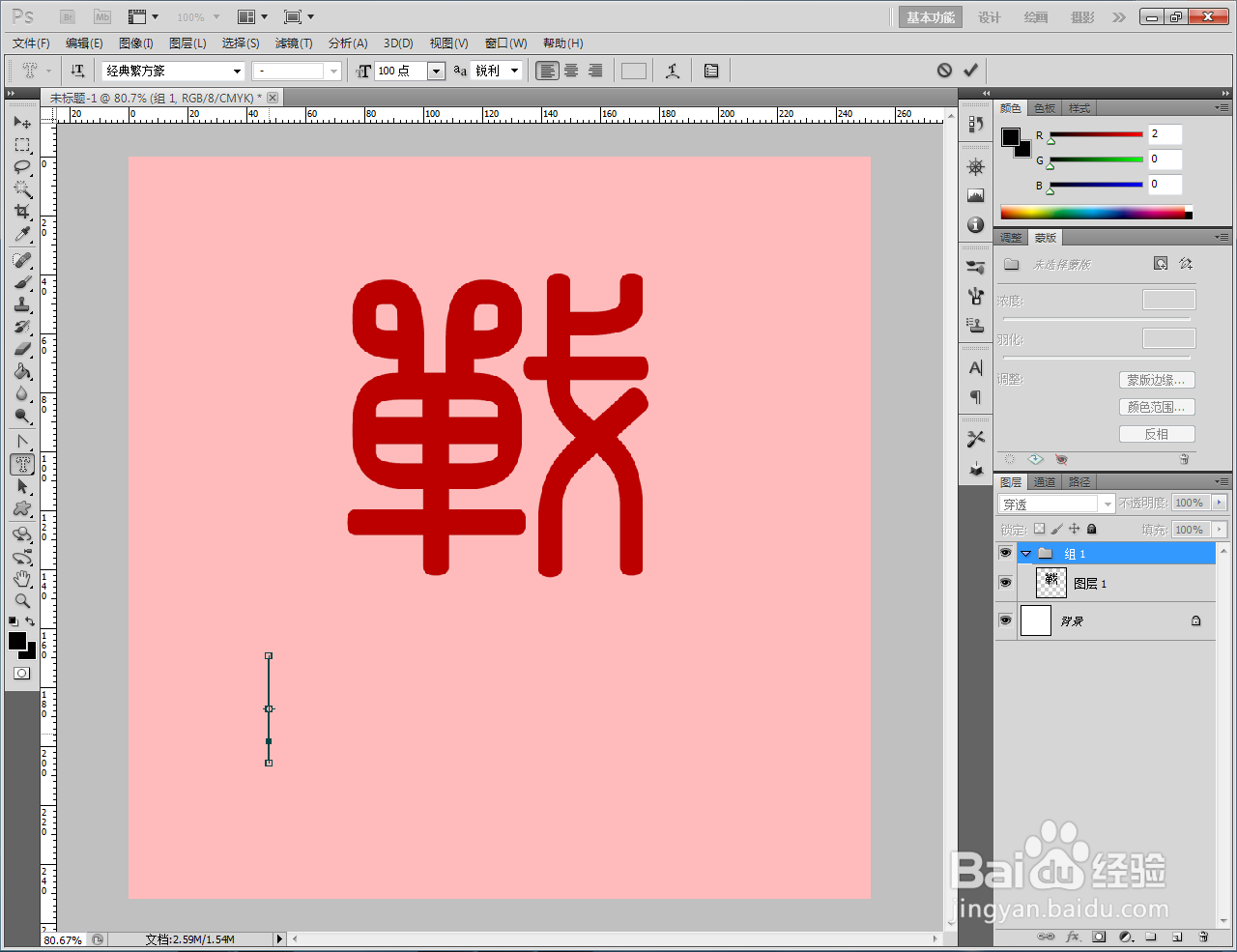1、打开Adobe Photoshop CS5软件,进入软件工作界面;

2、点击【横排文字蒙版工具】,按图示设置好文字的字体和大小参数后,输入文字内容,生成选框文字;

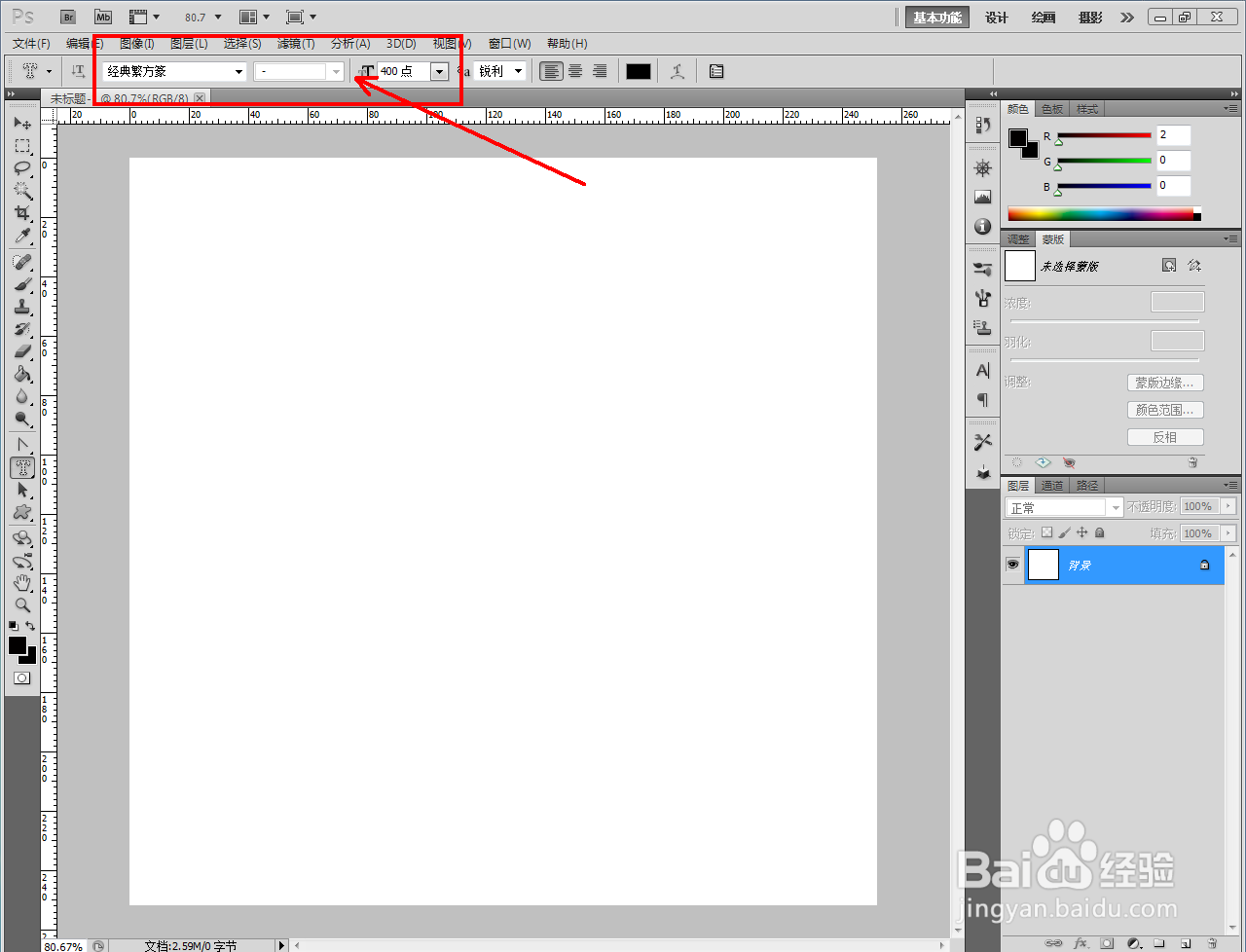

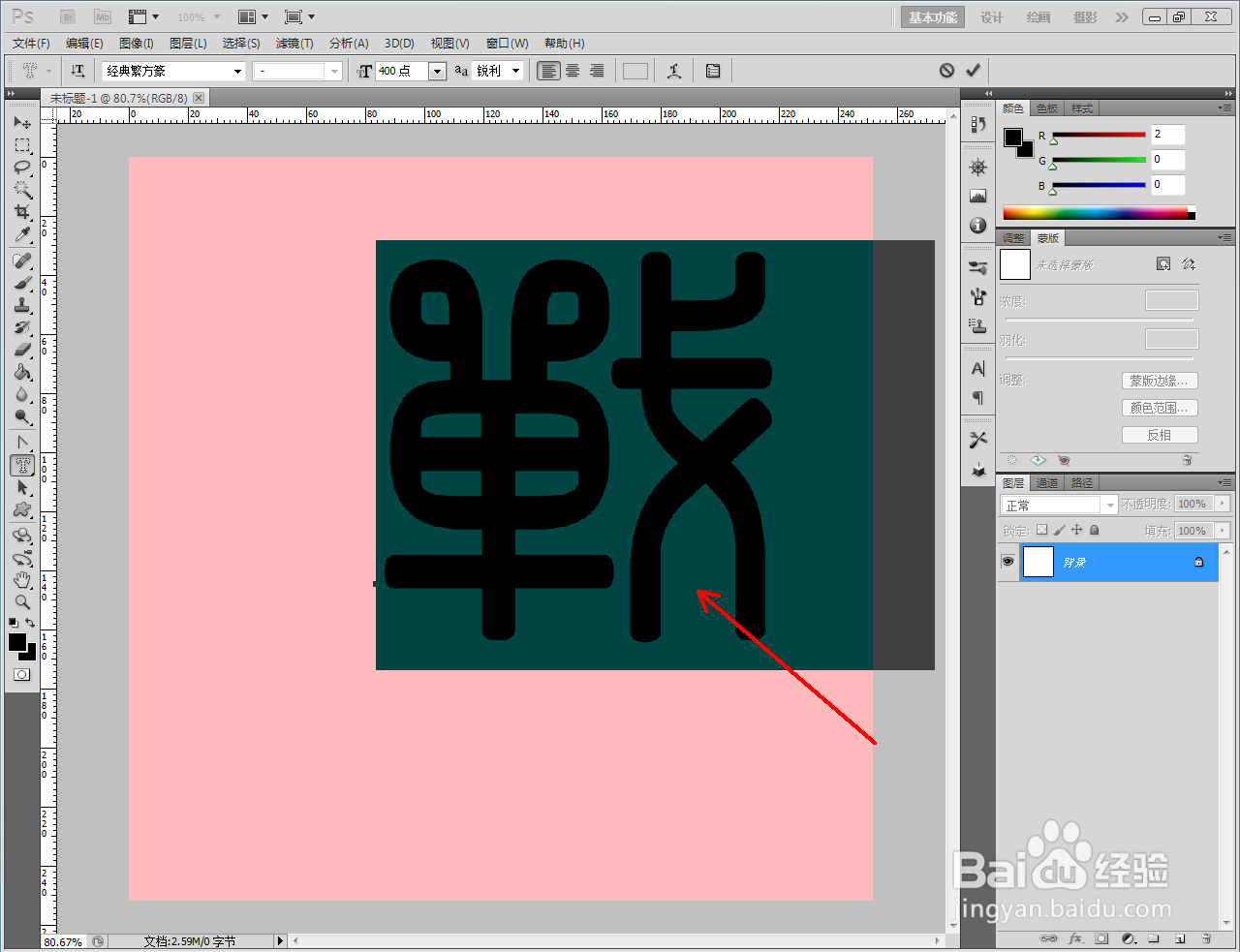

3、填充颜色:点击【新建图层】图标,新建一个空白图层。点击【油漆桶工具】,为选区填充好颜色即可;






4、填充图案:点击【横排文字蒙版工具】,同样制作出其他选框文字后,点击【油漆桶工具】,为选框填充上图案即可。以上就是关于ps建立文字选框方法的所有介绍。

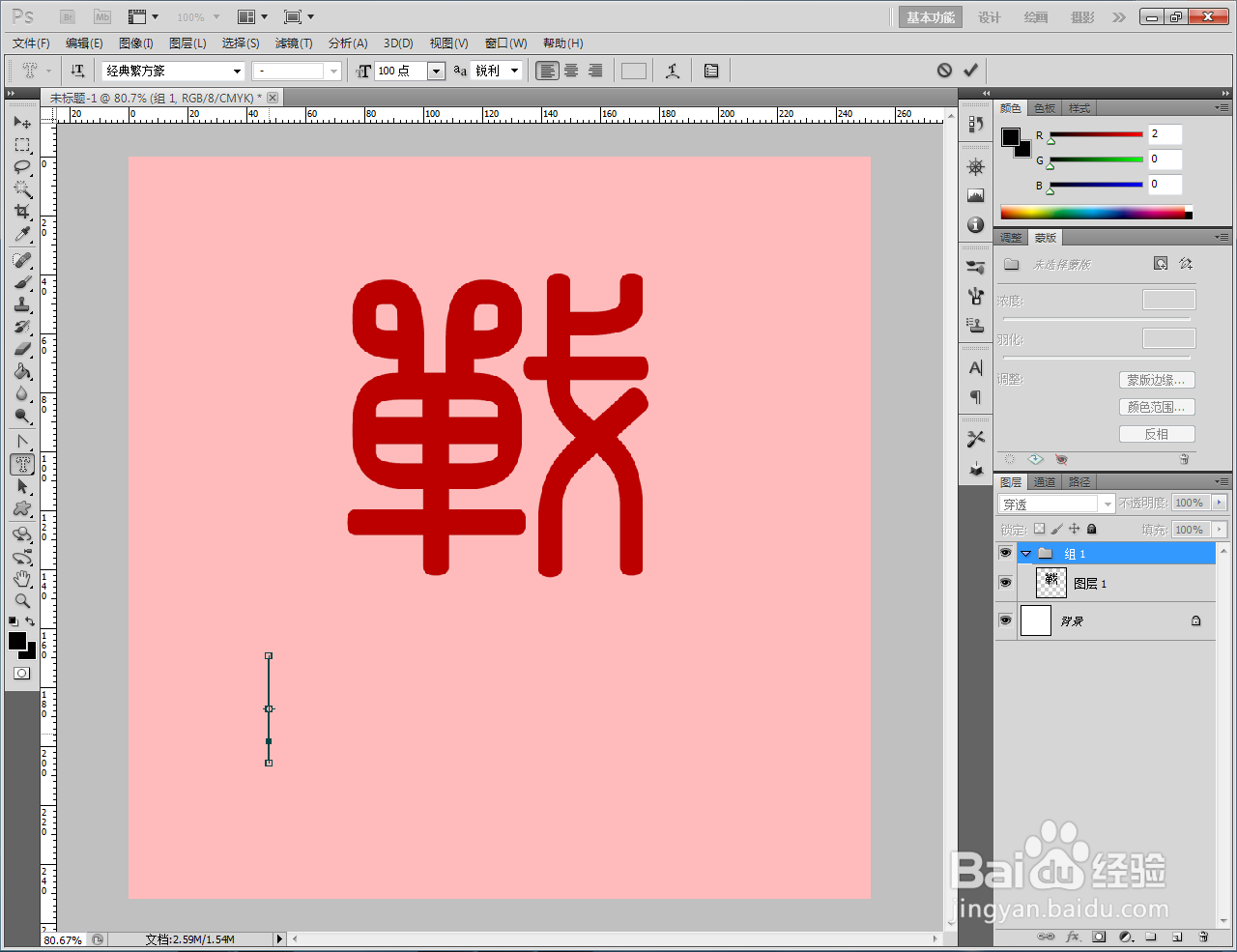






时间:2024-10-12 00:13:11
1、打开Adobe Photoshop CS5软件,进入软件工作界面;

2、点击【横排文字蒙版工具】,按图示设置好文字的字体和大小参数后,输入文字内容,生成选框文字;

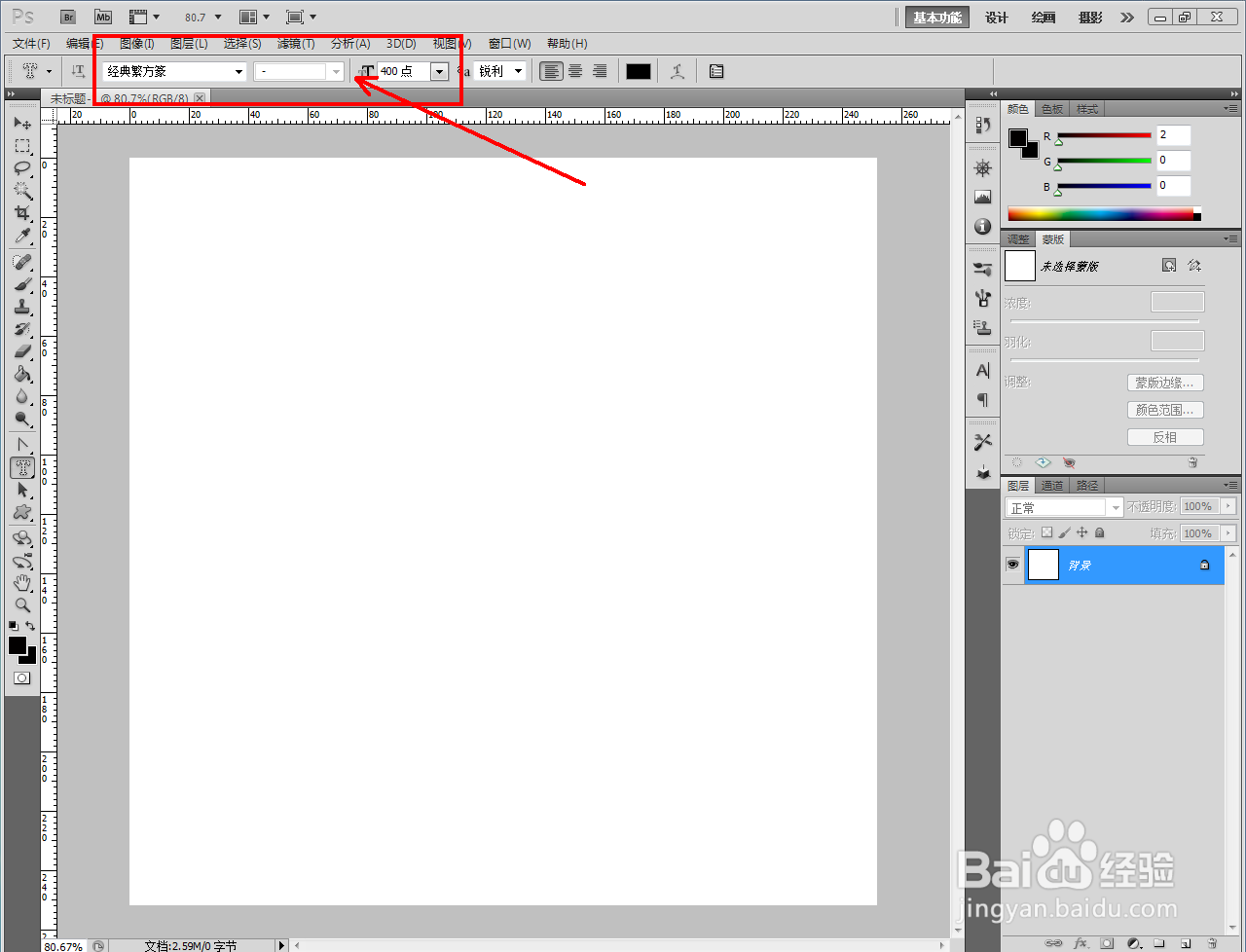

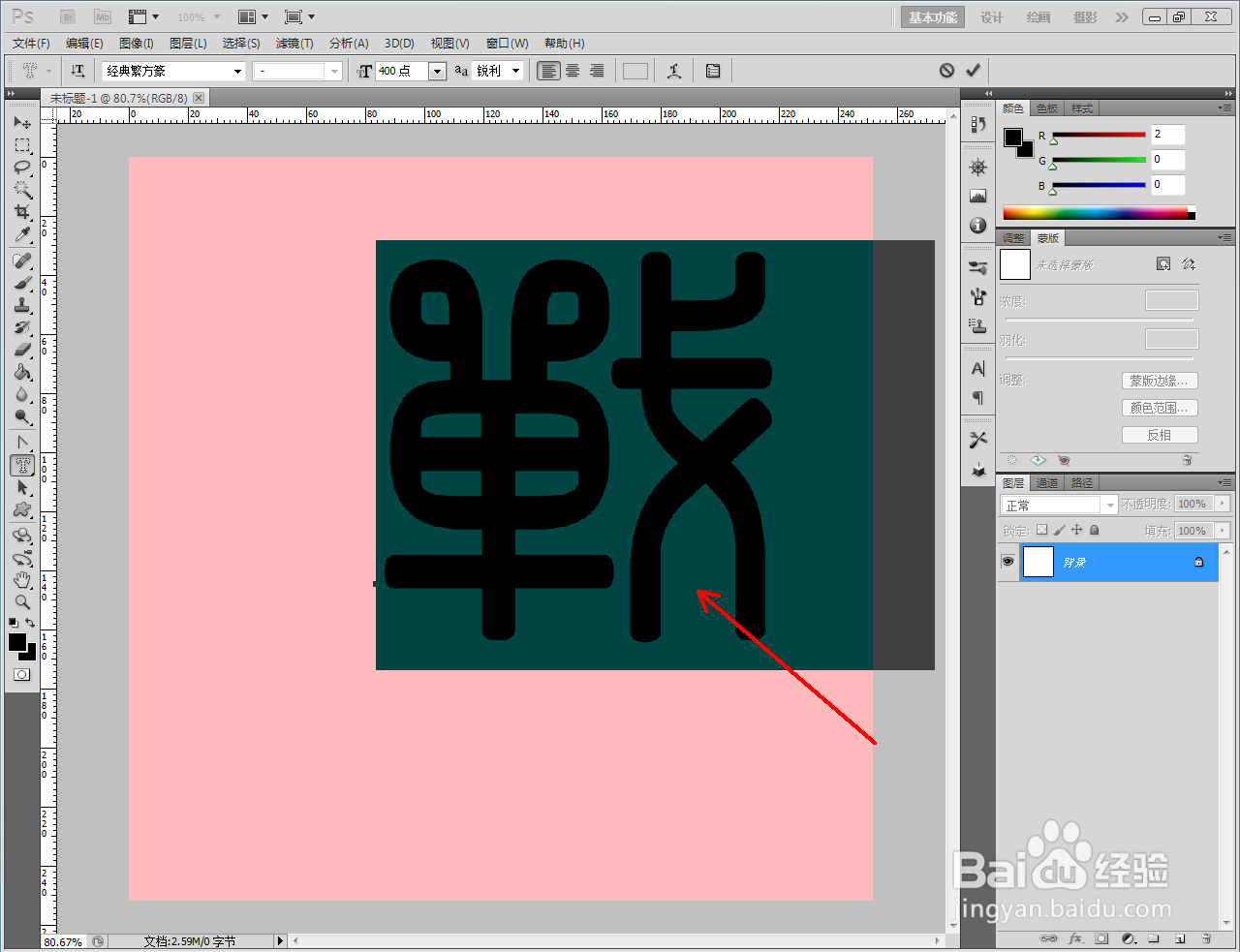

3、填充颜色:点击【新建图层】图标,新建一个空白图层。点击【油漆桶工具】,为选区填充好颜色即可;






4、填充图案:点击【横排文字蒙版工具】,同样制作出其他选框文字后,点击【油漆桶工具】,为选框填充上图案即可。以上就是关于ps建立文字选框方法的所有介绍。